欧式风格建筑效果图制作——创建灯光教程
本节的任务主要是为场景创建灯光,首先创建环境光。
01执行菜单[渲染][环境]命令,打开[环境和效果]对话框,单击环境贴图下面的[无]按钮,在[材质/贴图浏览器]中选择VRaySky,如下图(左)所示。
02打开[材质编辑器],先将[环境和效果]对话框中的VRaySky实例复制到材质球上,观察发现天空很亮,处于曝光的状态,因此需要手动调节一些相关参数,先勾选manual sun node(手动阳光节点)选项,再将sun turbidity(阳光浊度)值设置为2.5,sun intensity multiplier(阳光强度倍增)值设置为0.025,其他参数保持默认即可,现在天空的色调就比较接近真实的状态了,如下图(中)所示,设置好之后,将[材质编辑器]关闭。
03切换到摄影机视图,先取消[显示安全框],然后单击菜单[视图]1[视口背景],打开[视口背景]对话框,勾选[使用环境背景]和[显示背景]选项,使天空显示出来,如下图(右)所示。

04再打开[渲染场景]窗口,取消勾选[渲染器]标签下的Default(默认)选项,再将[公用]标签下的[宽度]和[高度]值分别设置为600和413,如下图所示。
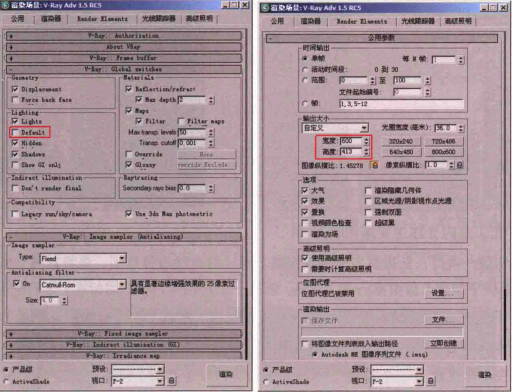
05渲染场景,效果如下图(左)所示,有了环境光之后,目前已经可以看到材质的区别了,但是结构的差异还不是很明显,因此接下来需要通过创建主光源来解决这一问题。
06根据本章前面对黄昏时光线的分析来确定受光的方向,光线应该从左面照射进来。切换到顶视图,在[创建]的[灯光]面板下单击[目标平行光]按钮,创建一个平行光,并切换到前视图中,适当调整平行光的高度和角度,如下图(右)所示。
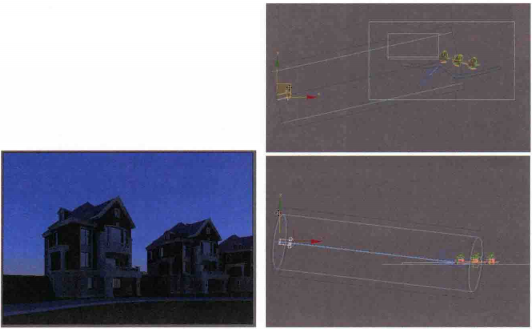
07在[修改]标签下调整平行光的参数,勾选[常规参数]卷展栏[阴影]下的[启用]选项,启用VRayShadow,设置[强度/颜色/衰减]下的颜色为饱和度较高的橙黄色。最后在[VRayShadows params]下勾选Area shadow(区域阴影)选项,将[UNMW size]的值均设置为3000mm,将Subdivs(细分)的值设置为20,如下图(左)所示,还需要进入灯光视图调节灯光的聚光区和衰减区,渲染并观察,效果如下图(右)所示,光线效果比较合适,这样主光源就设置完成了。
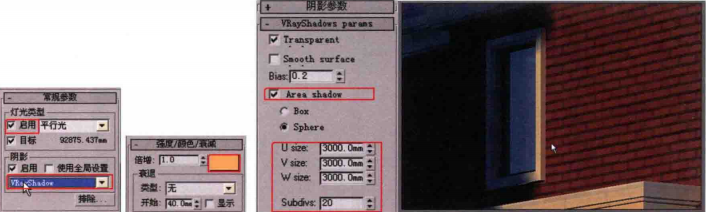
创建室内灯光,室内光线主要采用暖光源。
08创建一盏灯,先将室内的层板照亮。通过材质球选择层板,先将其孤立出来,然后在[创建]的[灯光]面板下单击[自由平行光]按钮,创建一个自由平行光,同时在[平行光参数]下勾选[矩形],将自由平行光的形状设置为矩形,最后将[聚光区/光速]和[衰减区/区域]的值分别调整为3816mm和7284mm,再调整一下灯光的高度和方向,如下图(左)所示。
09在[常规参数]下单击[排除]按钮,打开[排除/包含]对话框,将下图所示的3个场景对象名称包含在灯光内,如下图(右)所示。

此时可以渲染测试一下,观察效果是否满意,发现渲染出来的光线没有渐变效果,因此下面调整一下灯光的参数。
10在[强度/颜色/衰减]下的[远距衰减]中勾选[使用]和[显示],将[开始]和[结束]值分别设置为3000mm和18000mm,如下图(左)所示,渲染效果如下图(中)所示。
11对于其他楼层板的照明,可以将该灯光进行实例复制,然后调整一下照射方向即可,如下图(右)所示。
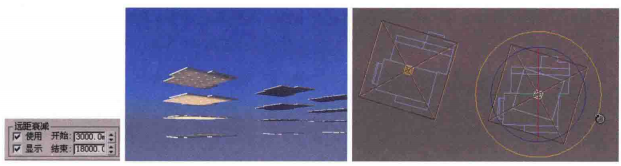
再次渲染观察,发现灯光效果还不是很满意,下面继续调节。
12在室内再添加一盏[泛光灯]用来补光,然后启用VRayShadow阴影,同时将[强度/
颜色/衰减]下的[倍增]值设置为0.7,同样勾选[使用]和[显示]选项并将[开始]和[结束]
值分别设置为5 085mm和13 140mm,再将泛光灯移动到建筑物一楼的位置。
13将该泛光灯以实例的方式复制出来一个,设置[倍增]值为0.5,放置在建筑物二楼的位置,然后将两盏灯的形状压扁一些,如下图(左)所示。
14渲染当前场景,观察效果,如下图(右)所示。

热门课程
专业讲师指导 快速摆脱技能困惑相关文章
多种教程 总有一个适合自己专业问题咨询
你担心的问题,火星帮你解答-
为给新片造势,迪士尼这次豁出去了,拿出压箱底的一众经典IP,开启了梦幻联动朱迪和尼克奉命潜入偏远地带卧底调查 截至11月24日......
-
此前Q2问答环节,邹涛曾将《解限机》首发失利归结于“商业化保守”和“灰产猖獗”,导致预想设计与实际游玩效果偏差大,且表示该游戏......
-
2025 Google Play年度游戏颁奖:洞察移动游戏新趋势
玩家无需四处收集实体卡,轻点屏幕就能开启惊喜开包之旅,享受收集与对战乐趣库洛游戏的《鸣潮》斩获“最佳持续运营游戏”大奖,这不仅......
-
说明:文中所有的配图均来源于网络 在人们的常规认知里,游戏引擎领域的两大巨头似乎更倾向于在各自赛道上激烈竞争,然而,只要时间足......
-
在行政服务优化层面,办法提出压缩国产网络游戏审核周期,在朝阳、海淀等重点区将审批纳入综合窗口;完善版权服务机制,将游戏素材著作......
-
未毕业先就业、组团入职、扎堆拿offer...这种好事,再多来一打!
众所周知,火星有完善的就业推荐服务图为火星校园招聘会现场对火星同学们来说,金三银四、金九银十并不是找工作的唯一良机火星时代教育......

 火星网校
火星网校
















